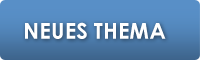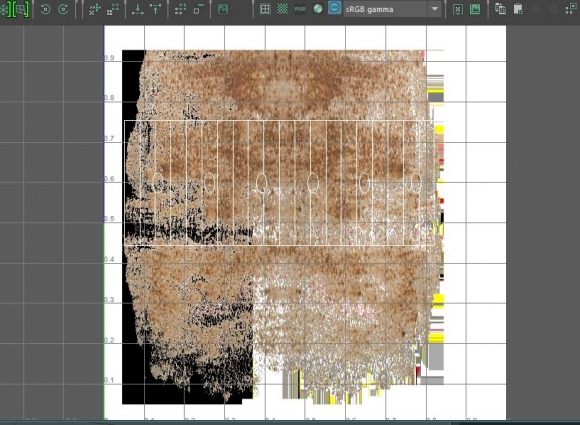Tags
- Alias Maya 6.0
- Animation
- anwenden
- Arbeitsfluss
- arnold
- Ausrichtung
- autodesk
- Bedienung
- beginner
- Biegen
- c++
- Camera
- cinema4d
- controller
- Curve
- Elemente
- Emitte
- Erfahrung
- Facing Ratio
- FBX
- Fur
- Kamera
- layer
- Licht
- Lichtfleck
- Light
- macbook
- Map
- Maustasten
- maxon
- Maya
- maya 2012
- Mental Ray
- Model
- Modeling
- modellieren
- ncloth
- Partikel
- Performance
- php
- Primitives
- Problem
- referencing
- render
- rig
- riggin
- Scale Tool
- Scripting
- Shader
- skinning
- software
- spiegeln
- textur
- tutorial
- UV
- viewport
- volume
- Vray
- Zigaretten
- 2018
Rost auf Metall mit Mila Material
10.07.2016 12:49

theoretischSo. 10 Jul. 2016, 12:49 Uhr
Guten Tag,
ich habe meinen Post aus dem Gästeforum mal hier her kopiert... hatte vergessen das ich hier schon angemeldet bin. ( also der Post von theoretisch -> Rost auf Metall mit Mila Material | 10.07.2016 | 00:14 kann dort gelöscht werden ) Tut mir leid für den Aufwand...
Hier ist nochmal der Post:
Ich habe mal eine Frage zu dem Mila Material.
Und zwar bin ich schon seit einiger Zeit am versuchen irgendwie Rost auf mein Metall zu bekommen.
Leider vergeblich...
Als Base nehme ich reflective um mein ganz normales Metall zu bekommen.
Und dann habe ich versucht in Layern meine Rost Textur über das Metall zu legen.
Aber es geht einfach nicht... entweder mein Metall darunter verschwindet komplett und es ist alles nur noch voll Rost oder es wird gar nichts angezeigt.
Ich würde sagen das am ehesten ein weighted Layer dafür geeignet ist.. ich habs aber inzwischen auch mit allen möglichen anderen durchprobiert ohne Erfolg.
Ich möchte halt das mein Metall noch durchscheint, der Rost also nur an bestimmten Stellen ist und nicht überall.
Hat mir einer vielleicht einen Tipp oder kann mir sagen wie ich das hinkriege mit Mila?
Das gleiche Prinzip kann ich dann eigentlich auch bei einer schmutzigen Scheibe anwenden oder ?
Als Base dann eine Scheibe und als Layer darüber dann der Schmutz... das habe ich auch schon versucht hatte aber das gleiche Problem wie mit dem Rost..
Danke @Tiles und @Sleepy ja natürlich um Mental Ray in Maya... hatte ich vergessen zu schreiben..
Ich hab mal 2 Bilder angehängt wie ich mir das so vorstelle das es am ende aussehen soll.
Einmal eins von einer Metall platte mit Rost drauf und einmal von einem schmutzigen Glas (das linke).
![]()
Hoffe ihr könnt mir helfen..
Wenn ihr noch mehr Infos braucht sagt Bescheid bitte.
Vielen Dank
Theoretisch
ich habe meinen Post aus dem Gästeforum mal hier her kopiert... hatte vergessen das ich hier schon angemeldet bin. ( also der Post von theoretisch -> Rost auf Metall mit Mila Material | 10.07.2016 | 00:14 kann dort gelöscht werden ) Tut mir leid für den Aufwand...
Hier ist nochmal der Post:
Ich habe mal eine Frage zu dem Mila Material.
Und zwar bin ich schon seit einiger Zeit am versuchen irgendwie Rost auf mein Metall zu bekommen.
Leider vergeblich...
Als Base nehme ich reflective um mein ganz normales Metall zu bekommen.
Und dann habe ich versucht in Layern meine Rost Textur über das Metall zu legen.
Aber es geht einfach nicht... entweder mein Metall darunter verschwindet komplett und es ist alles nur noch voll Rost oder es wird gar nichts angezeigt.
Ich würde sagen das am ehesten ein weighted Layer dafür geeignet ist.. ich habs aber inzwischen auch mit allen möglichen anderen durchprobiert ohne Erfolg.
Ich möchte halt das mein Metall noch durchscheint, der Rost also nur an bestimmten Stellen ist und nicht überall.
Hat mir einer vielleicht einen Tipp oder kann mir sagen wie ich das hinkriege mit Mila?
Das gleiche Prinzip kann ich dann eigentlich auch bei einer schmutzigen Scheibe anwenden oder ?
Als Base dann eine Scheibe und als Layer darüber dann der Schmutz... das habe ich auch schon versucht hatte aber das gleiche Problem wie mit dem Rost..
Danke @Tiles und @Sleepy ja natürlich um Mental Ray in Maya... hatte ich vergessen zu schreiben..
Ich hab mal 2 Bilder angehängt wie ich mir das so vorstelle das es am ende aussehen soll.
Einmal eins von einer Metall platte mit Rost drauf und einmal von einem schmutzigen Glas (das linke).
Hoffe ihr könnt mir helfen..
Wenn ihr noch mehr Infos braucht sagt Bescheid bitte.
Vielen Dank
Theoretisch

SleepySo. 10 Jul. 2016, 13:52 Uhr
Ich kenne mich mit dem Mila Shader auch nicht sonderlich gut aus aber ich versuchs trotzdem mal:
Fürs Verständnis tun wir nun mal so als ob du das in Photoshop umsetzen wollen würdest.
Du brauchst:
1.Eine Metal Textur
2.Eine Rost Textur
3.Eine Maske
Über die Maske legst du fest wohin der Rost soll.
In Maya läuft das genau gleich du brauchst die beiden Texturen + eine Maske.
Hab mal eben Google gefragt und bin auf folgendes Tutorial gestoßen:
https://www.youtube.com/watch?v=Sr0C4Orwskk
https://www.youtube.com/watch?v=eOdjTW84COg
Hab eben mal schnell durchgeschaut und der Masken bau dürfte im 2- Video bei Minute 6 liegen.
Wie gesagt kenn mich mit Mila nicht wirklich aus.
Aber gute Suchbegriffe sind auf jeden Fall: Maya, Mila, Shader, Masking,Alpha einfach mal in verschiedenen Kombinationen suchen.
Hoffe ich konnte dir helfen.
Fürs Verständnis tun wir nun mal so als ob du das in Photoshop umsetzen wollen würdest.
Du brauchst:
1.Eine Metal Textur
2.Eine Rost Textur
3.Eine Maske
Über die Maske legst du fest wohin der Rost soll.
In Maya läuft das genau gleich du brauchst die beiden Texturen + eine Maske.
Hab mal eben Google gefragt und bin auf folgendes Tutorial gestoßen:
https://www.youtube.com/watch?v=Sr0C4Orwskk
https://www.youtube.com/watch?v=eOdjTW84COg
Hab eben mal schnell durchgeschaut und der Masken bau dürfte im 2- Video bei Minute 6 liegen.
Wie gesagt kenn mich mit Mila nicht wirklich aus.
Aber gute Suchbegriffe sind auf jeden Fall: Maya, Mila, Shader, Masking,Alpha einfach mal in verschiedenen Kombinationen suchen.
Hoffe ich konnte dir helfen.

theoretischSo. 10 Jul. 2016, 18:21 Uhr
Jaa danke @sleepy, das 2. Video war sehr gut.
Das mit dem Glas hab ich hinbekommen.
Und das mit dem Metall sollte auch gehen nur das meine Textur irgendwie sehr komisch aussieht..
Das ist ein ganz normales png und wenn ich es Render sieht es auch normal aus.
Aber im uv Editor und auf meinem Objekt sieht es sehr komisch aus.
Weiß einer woran das liegen könnte? Den einen Screenshot habe ich angehängt.
Der Hintergrund so komisch schwarz weiß und bunt.. das war sonst nie.
Das mit dem Glas hab ich hinbekommen.
Und das mit dem Metall sollte auch gehen nur das meine Textur irgendwie sehr komisch aussieht..
Das ist ein ganz normales png und wenn ich es Render sieht es auch normal aus.
Aber im uv Editor und auf meinem Objekt sieht es sehr komisch aus.
Weiß einer woran das liegen könnte? Den einen Screenshot habe ich angehängt.
Der Hintergrund so komisch schwarz weiß und bunt.. das war sonst nie.

SleepySo. 10 Jul. 2016, 20:24 Uhr
Das sieht wirklich sehr komisch aus  Ich arbeite wie gesagt sehr wenig mit den Mentalray Shadern.
Ich arbeite wie gesagt sehr wenig mit den Mentalray Shadern.
Für mich sieht das so aus als wäre die Alphamap auf bei Layer angewendet worden oder zumindest mit dem Alpha Kanal etwas schief gelaufen.
1. Eventuell ist es einfach nur ein Bug in diesem Fall Maya einfach mal zurück setzen.
2. Du schreibst das wäre ein ganz normales PNG wie du vielleicht weißt speichert PNG auch den Alpha Kanal verwende deswegen mal JPG und teste mal ob das Problem dann verschwunden ist.
Falls ja musst du beim PNG gegenfalls den Alpha Kanal löschen. Ich bin mir ziemlich sicher das dass Problem etwas mit der Alpha zu tun hat.
Für mich sieht das so aus als wäre die Alphamap auf bei Layer angewendet worden oder zumindest mit dem Alpha Kanal etwas schief gelaufen.
1. Eventuell ist es einfach nur ein Bug in diesem Fall Maya einfach mal zurück setzen.
2. Du schreibst das wäre ein ganz normales PNG wie du vielleicht weißt speichert PNG auch den Alpha Kanal verwende deswegen mal JPG und teste mal ob das Problem dann verschwunden ist.
Falls ja musst du beim PNG gegenfalls den Alpha Kanal löschen. Ich bin mir ziemlich sicher das dass Problem etwas mit der Alpha zu tun hat.

theoretischSo. 10 Jul. 2016, 20:49 Uhr
Ein jpg sieht ganz normal aus, aber das kann ich nicht benutzen.
Ich brauche ja den alpha...
Wenn ich Maya zurücksetze, was wird denn dann alles zurück gesetzt ?
Alle Plugins die ich geladen habe und alle Einstellungen ?
Ich brauche ja den alpha...
Wenn ich Maya zurücksetze, was wird denn dann alles zurück gesetzt ?
Alle Plugins die ich geladen habe und alle Einstellungen ?

SleepySo. 10 Jul. 2016, 20:55 Uhr
Jup im Prinzip wird alles aufs Werkseinstellung zurück gesetzt. (Dann lass es lieber 
Wenn es als JPG normal aussieht dann liegt es zu 100% an der Alpha. Ich vermute mal dann wird die Alpha auf dein Output angewendet aber die Alpha Maske soll ja eigentlich nur auf die oberste Textur (Dein Rost) angewendet werden. Ich denke mal du musst dir dein Node Aufbau im Hypershade nochmal genauer anschauen.
Wenn es als JPG normal aussieht dann liegt es zu 100% an der Alpha. Ich vermute mal dann wird die Alpha auf dein Output angewendet aber die Alpha Maske soll ja eigentlich nur auf die oberste Textur (Dein Rost) angewendet werden. Ich denke mal du musst dir dein Node Aufbau im Hypershade nochmal genauer anschauen.

theoretischSo. 10 Jul. 2016, 22:39 Uhr
Ok danke, dann mache ich es lieber nicht =D
Das liegt am Bild andere pngs gehen einwandfrei.
Habe mir jetzt neue gesucht, damit geht es.
Das liegt am Bild andere pngs gehen einwandfrei.
Habe mir jetzt neue gesucht, damit geht es.

MOD
TilesMo. 11 Jul. 2016, 08:10 Uhr
Hm, da hat wohl der Ersteller ein wenig Spass dran gehabt den transparenten Bereich farbig zu gestalten. Ob gewollt oder ungewollt, tja 
Am allereinfachsten ist natürlich einfach eine andere Rosttextur zu nehmen. Was du ja schon getan hast.
Du könntest aber versuchen das Bild zu fixen.
Wenn du das PNG mit Photoshop rausspeicherst sollte da ein reinweisser Hintergrund in den transparenten Bereichen sein. So war es zumindest mit alten Versionen. Die konnten bei PNG keine Farbinformationen in den transparenten Bereichen speichern. Das wäre also theoretisch einfach neu speichern.
In Gimp wäre das eine etwas grössere Operation über eine Ebenenmaske aus dem Alphakanal.
Jpg sollte man wenn möglich in der Texturenpipeline grundsätzlich vermeiden. Jpg macht Kompressionsfragmente. Klar, wenn man die Texturen von CGTextures nimmt dann bekommt man eben Jpg. Aber in der weiteren Pipeline wie gesagt möglichst vermeiden
Am allereinfachsten ist natürlich einfach eine andere Rosttextur zu nehmen. Was du ja schon getan hast.
Du könntest aber versuchen das Bild zu fixen.
Wenn du das PNG mit Photoshop rausspeicherst sollte da ein reinweisser Hintergrund in den transparenten Bereichen sein. So war es zumindest mit alten Versionen. Die konnten bei PNG keine Farbinformationen in den transparenten Bereichen speichern. Das wäre also theoretisch einfach neu speichern.
In Gimp wäre das eine etwas grössere Operation über eine Ebenenmaske aus dem Alphakanal.
Ein jpg sieht ganz normal aus, aber das kann ich nicht benutzen.
Jpg sollte man wenn möglich in der Texturenpipeline grundsätzlich vermeiden. Jpg macht Kompressionsfragmente. Klar, wenn man die Texturen von CGTextures nimmt dann bekommt man eben Jpg. Aber in der weiteren Pipeline wie gesagt möglichst vermeiden

theoretischMo. 11 Jul. 2016, 11:34 Uhr
Was genau meinst du mit in Photoshop rausspeichern?
Einfach in Photoshop laden und dann als png speichern?
Ich habe das Bild schon in Photoshop geladen und dann als png gespeichert... allerdings hat das den Fehler nicht behoben.
Hab auch versucht das Bild (nur den Rost) aus zu schneiden und dann in einen neuen durchsichtigen Hintergrund zu kopieren.
Aber entweder hab ich mich zu dumm angestellt oder keine ahnung... geklappt hat es zumindest nicht =D
Einfach in Photoshop laden und dann als png speichern?
Ich habe das Bild schon in Photoshop geladen und dann als png gespeichert... allerdings hat das den Fehler nicht behoben.
Hab auch versucht das Bild (nur den Rost) aus zu schneiden und dann in einen neuen durchsichtigen Hintergrund zu kopieren.
Aber entweder hab ich mich zu dumm angestellt oder keine ahnung... geklappt hat es zumindest nicht =D
© 3D-Ring - deutsche 3D Software Community, Archiv 2001 - 2006